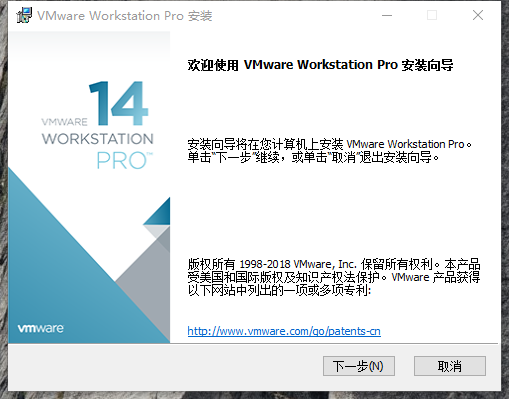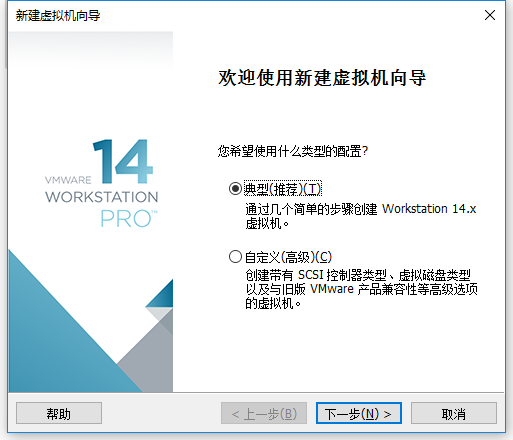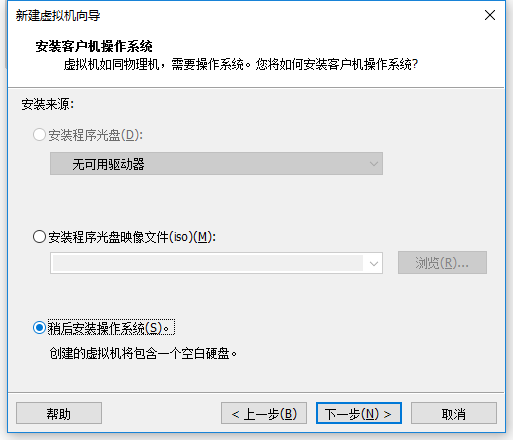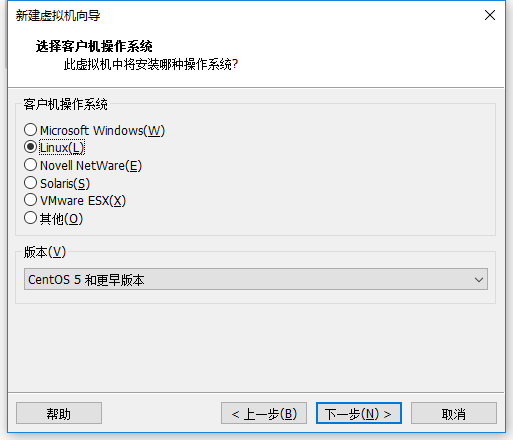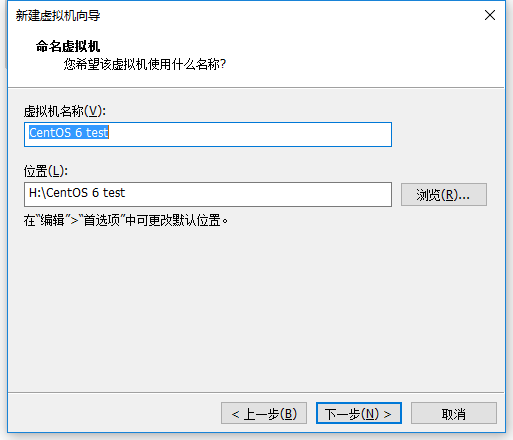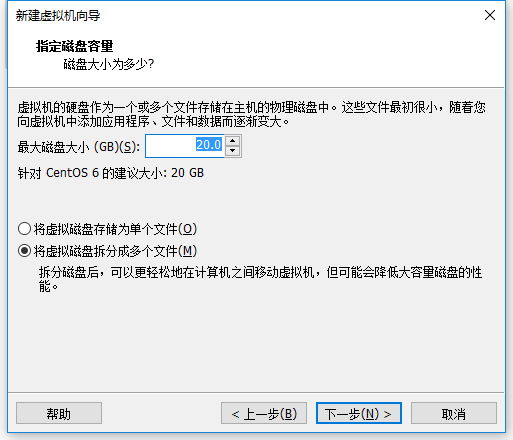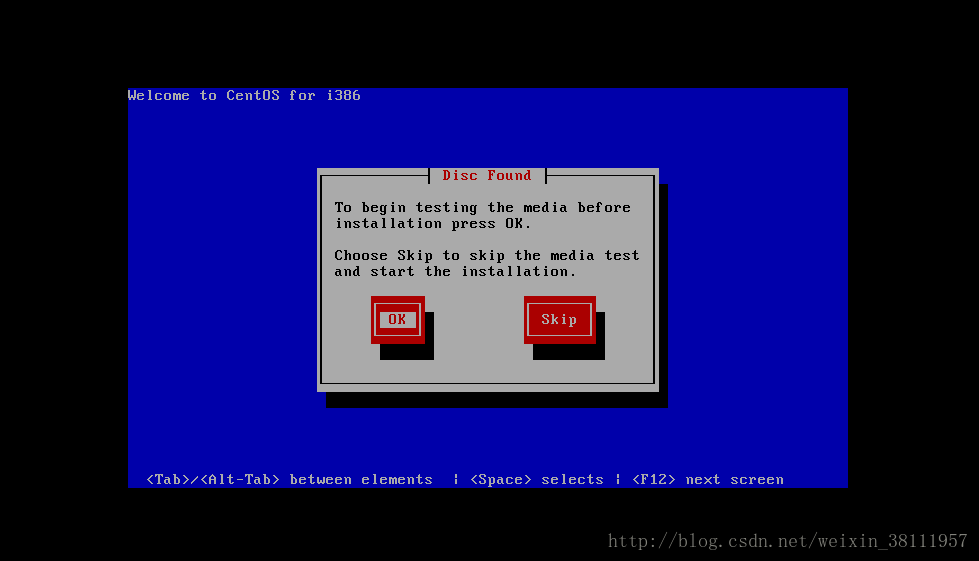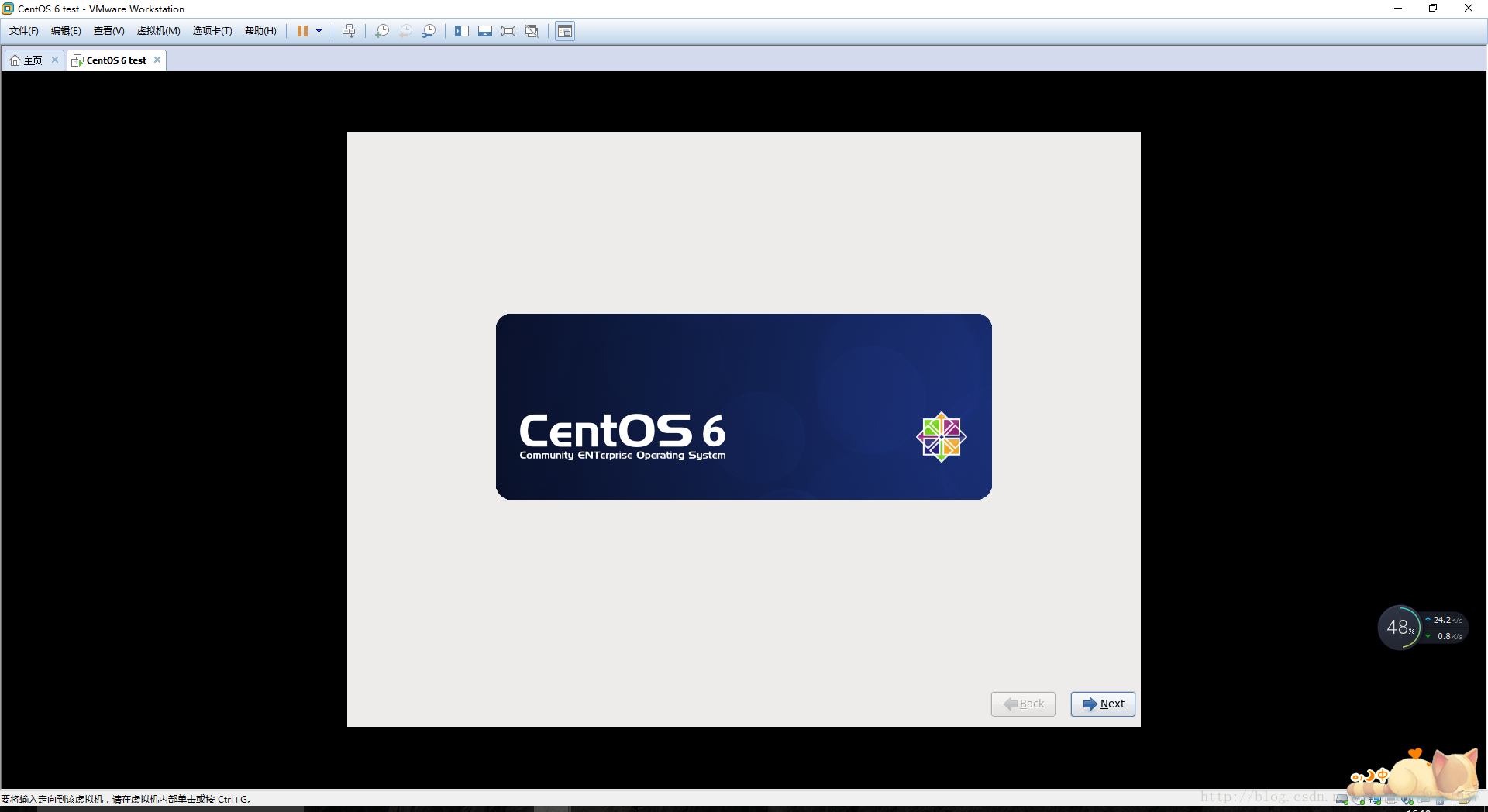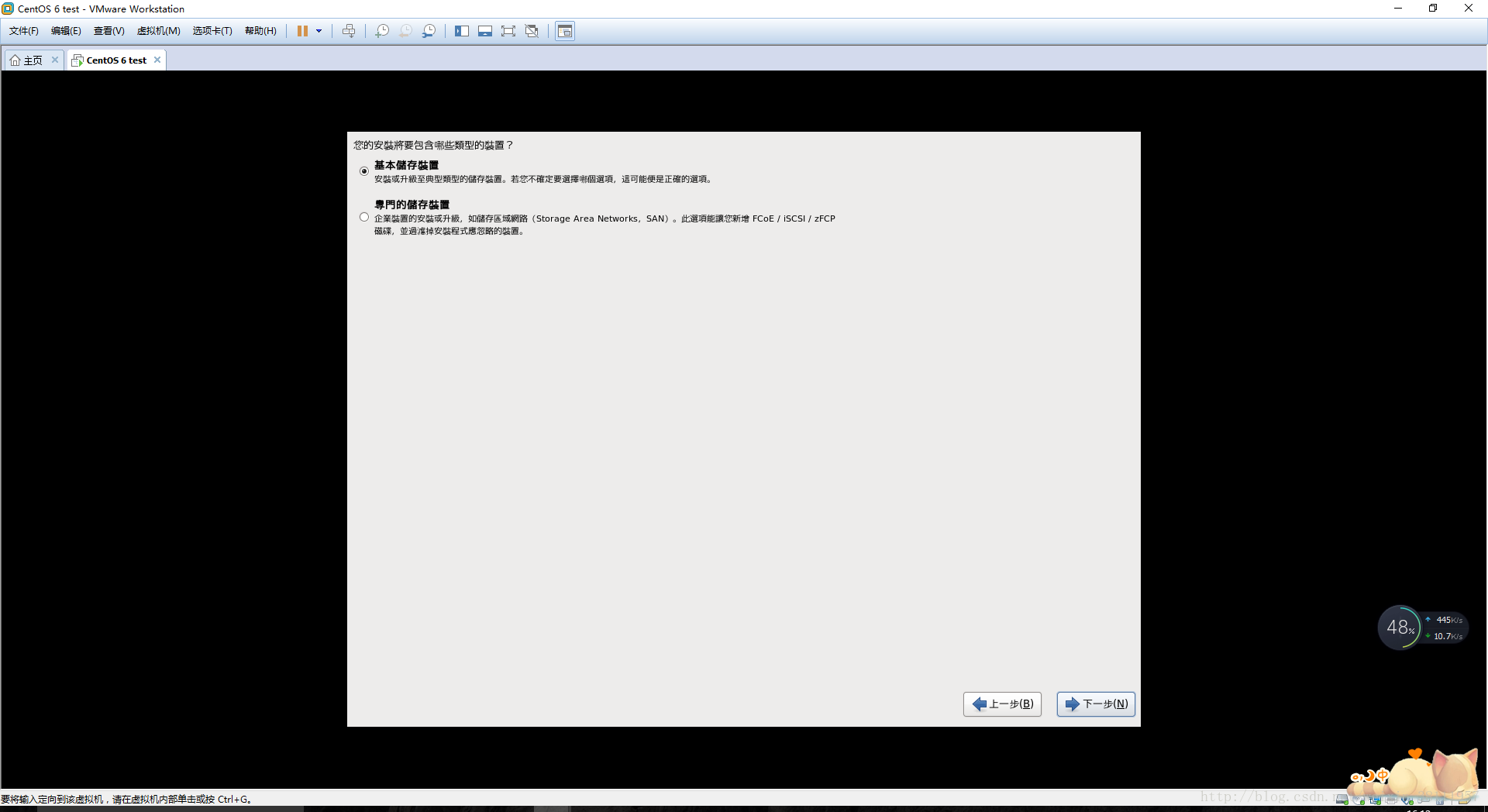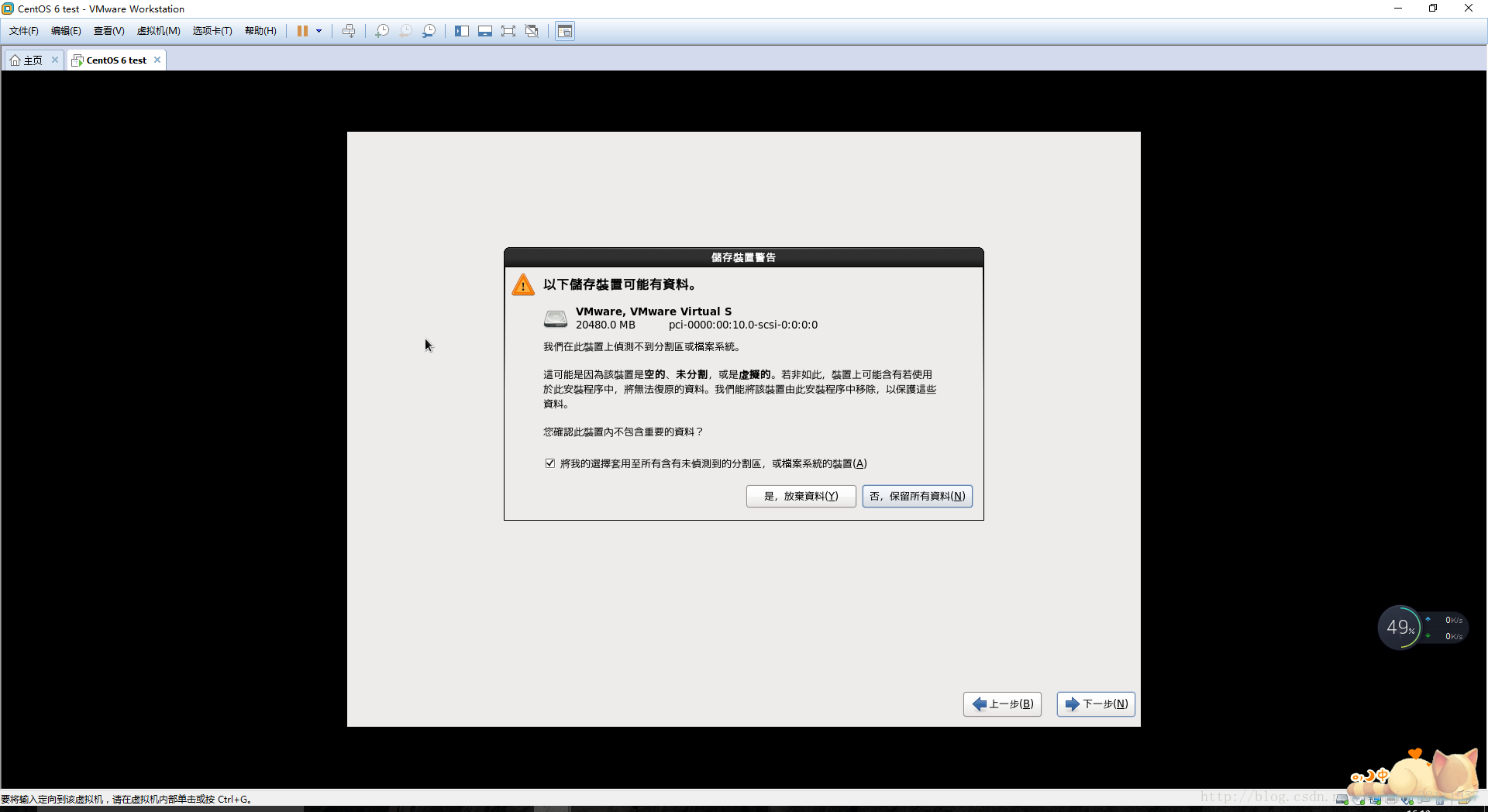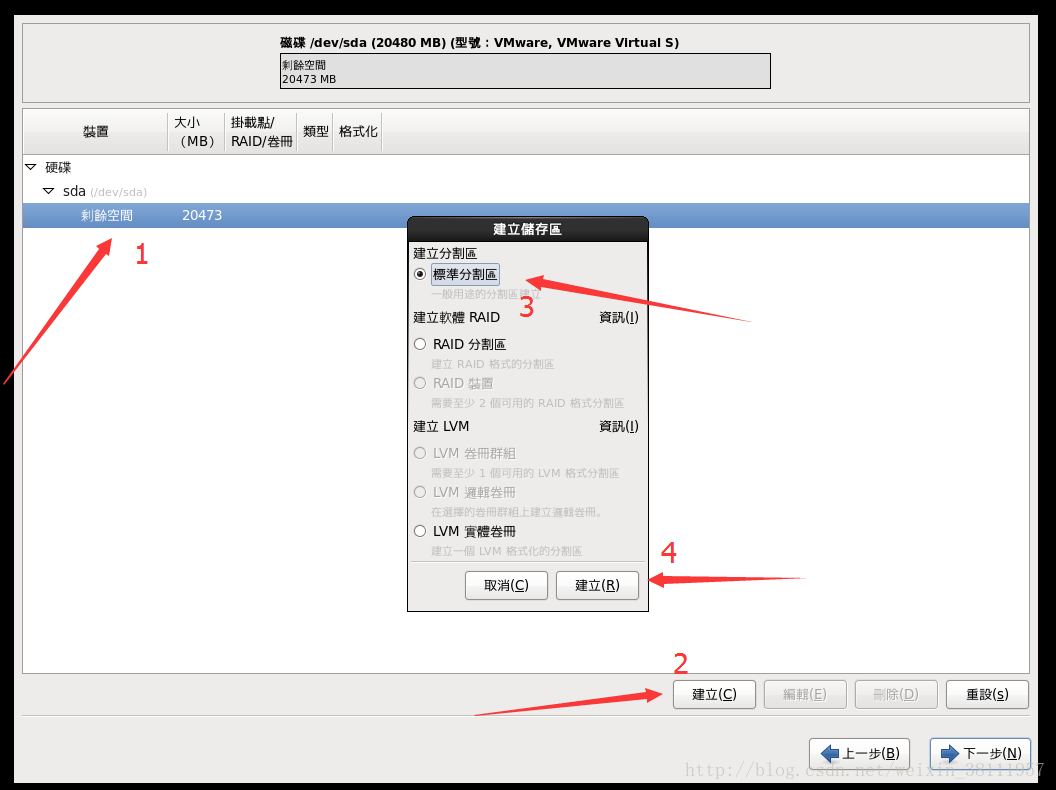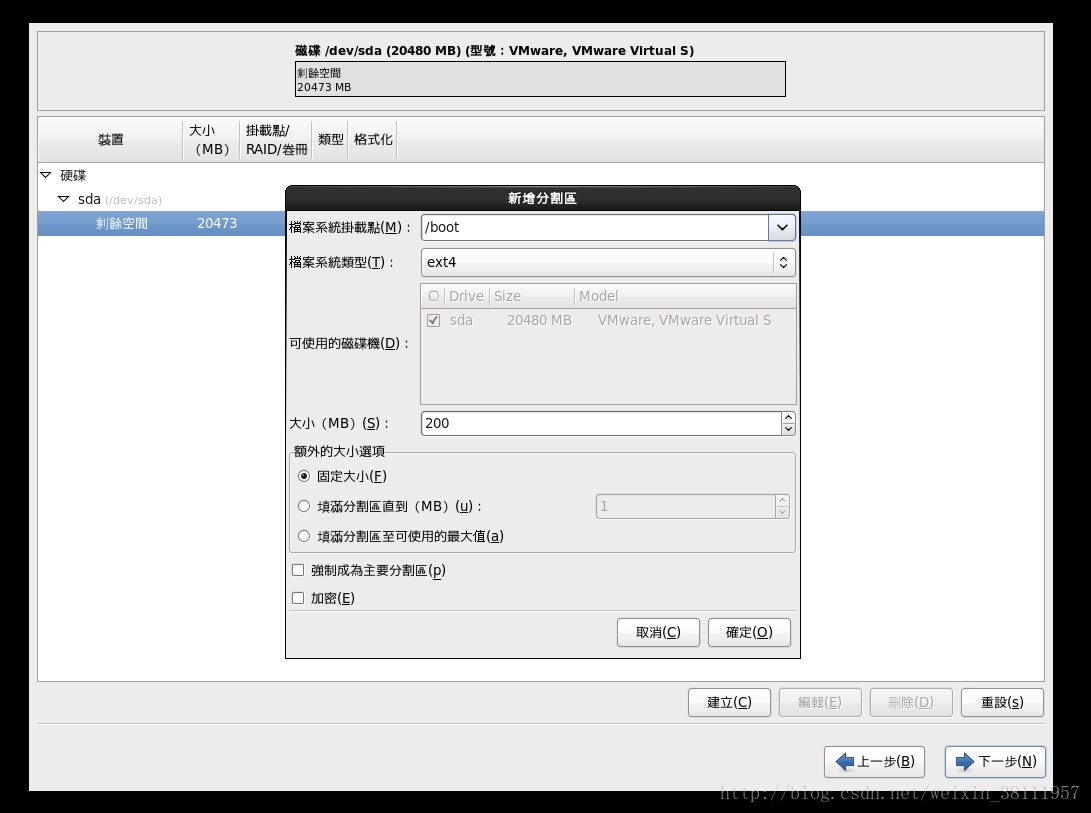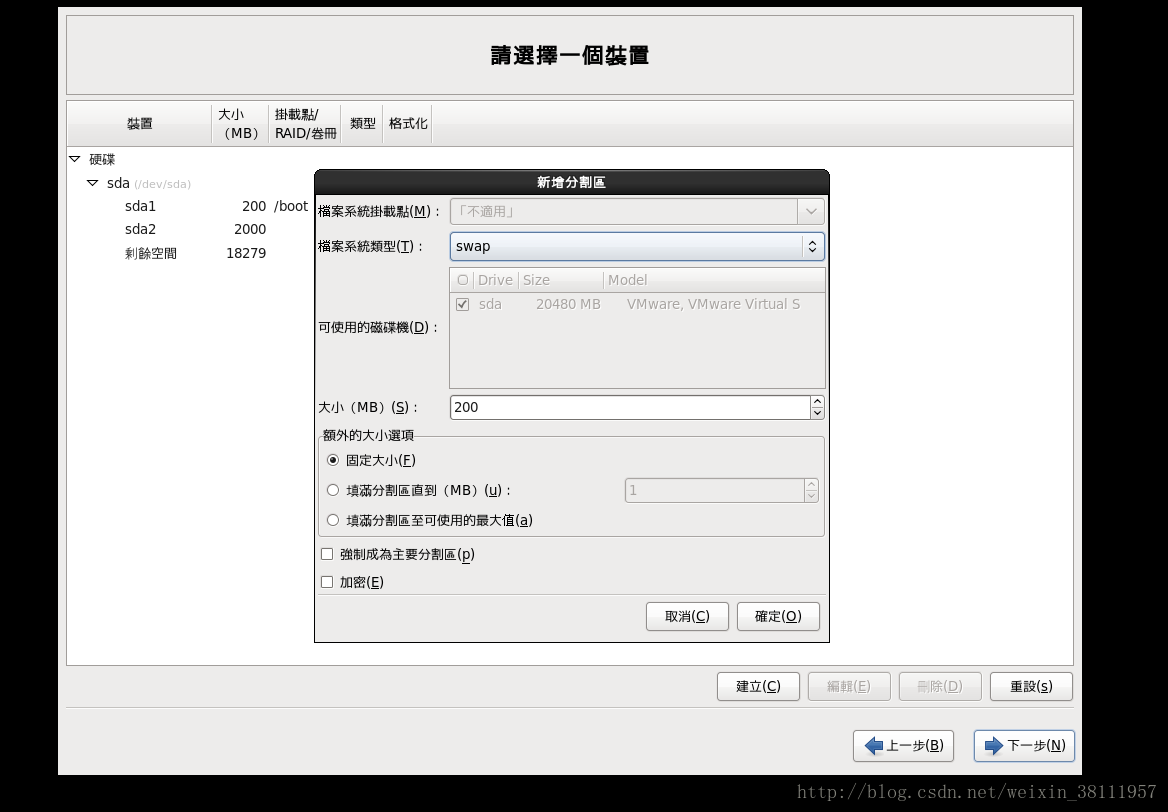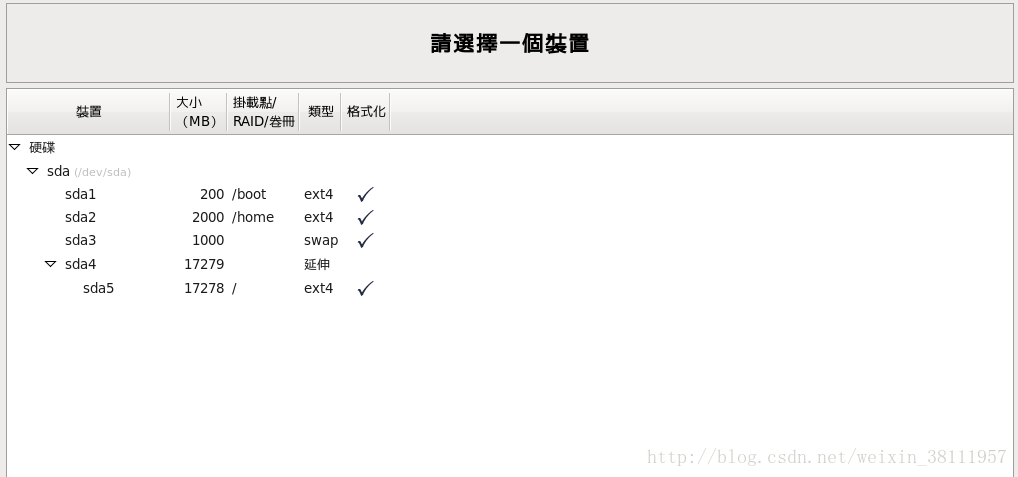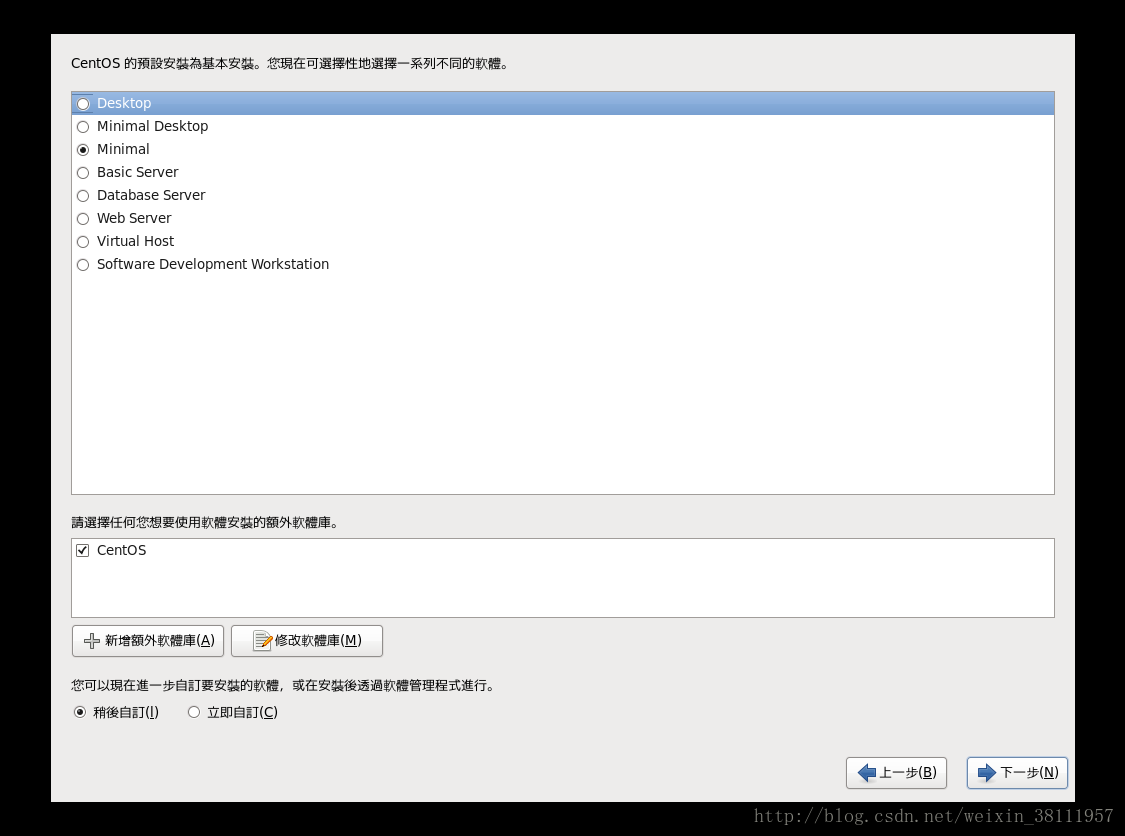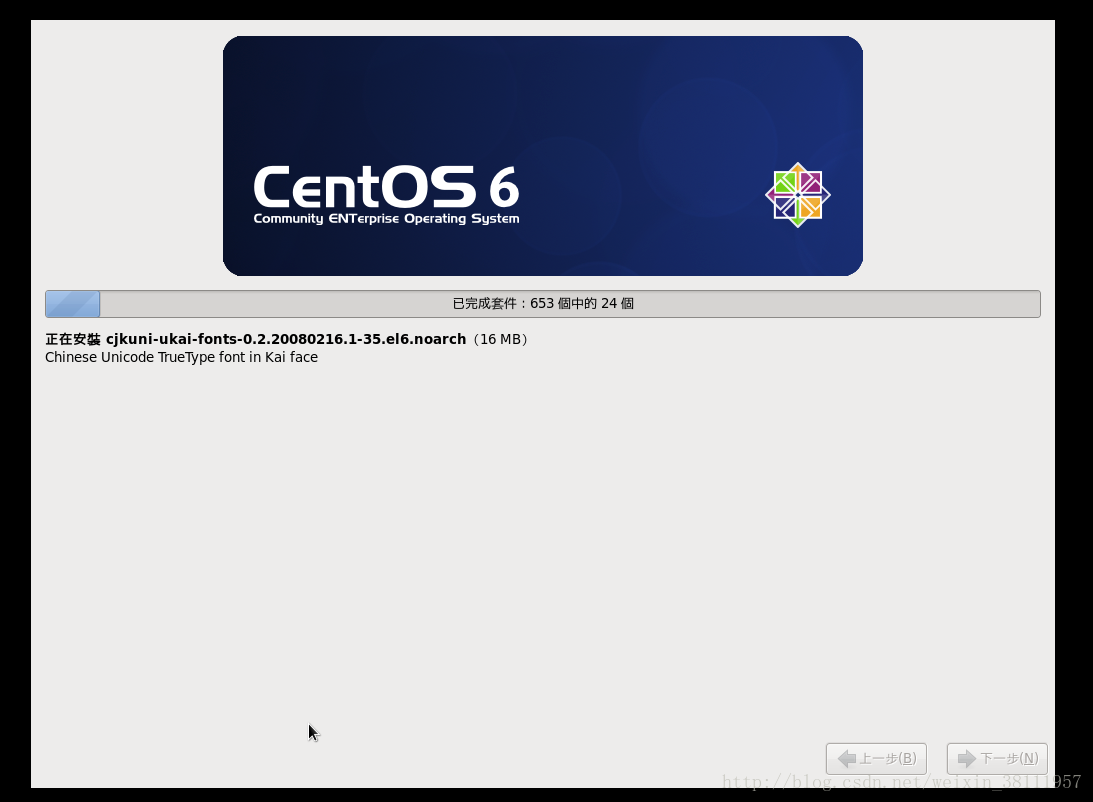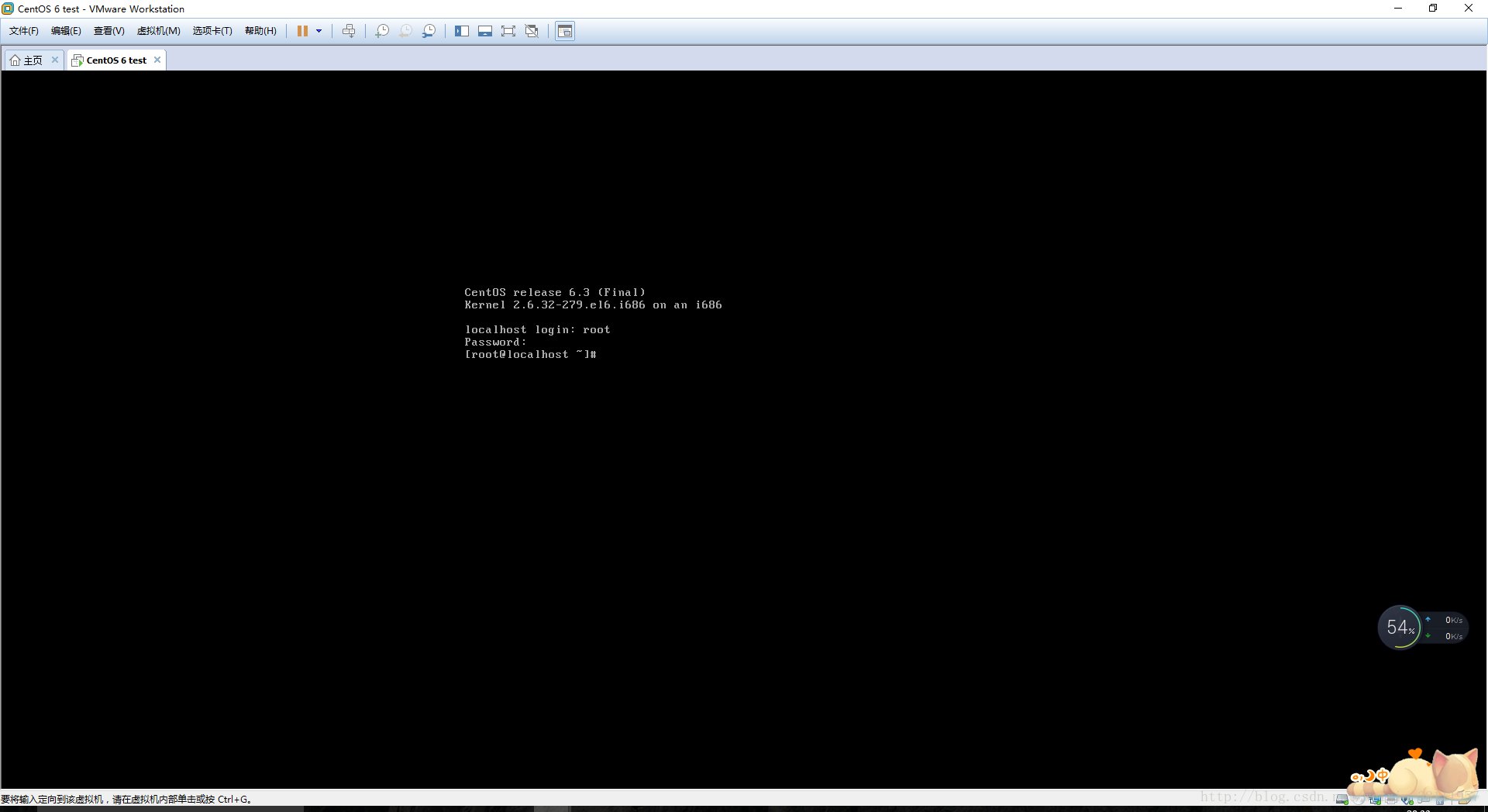Linux系統安裝,教你安裝一個屬於自己的Linux系統——(一)
一、Linux的簡介
1.Linux抽象解釋
肯定有人和我一樣,很早就聽說過Linux的這個詞,但是又沒接觸過。然後隨手百度一下看著滿滿的命令驚呆了,不知道從哪裡開始學習。這種狀況一直維持到我面試的時候,我不怕跟你們說,我拿著寫著“熟悉Linux的系統”的簡歷去面試,其實當時的我都沒有了解Linux的到底是什麼!我相信大家肯定都用過的Windows系統,或者也用過的mac系統,其實Linux也是和這些在Windows,Mac一樣,都是系統,只是不同的形式呈現出來給使用者體驗。這樣說大家都瞭解吧,就是個系統。
2.Linux是個什麼樣的系統呢?
聽過有些初學者說的Linux是有圖形介面的,也有人說Linux的只有靠輸命令的,其實Linux的有圖形介面的版本,同樣也有字元版。我們首先說說有圖形介面的(有桌面的)Linux的系統,就和你現在使用Windows系統類似,通過滑鼠點選,來完成使用者所需要的操作,而Linux字元版只能通過輸入命令來完成操作。什麼是命令?就比如在Windows檢視日曆,都是用滑鼠點選日曆檢視,而在字元版的Linux系統中,當我們輸入“CAL”命令時,系統就是顯示出日曆。“CAL”就是命令的的Linux的系統顯示出日曆。有人就說:'有圖形介面的Linux系統為什麼還需要字元版的呢',首先Linux是開源的,執行速度高,作為伺服器使用也會減少被攻擊的機率,Linux一般都是作為伺服器使用的,很少有在企業使用圖形版的Linux,所我們接下來的教程都是字元版的Linux為的準,大跟我一起開始學習!
二、Linux的初學者建議
在學習Linux的有的的幾點的大家的之前能夠希望注意
1.在Linux的所有系統-的內容都是檔案的形式儲存
2.我們在學習字元版的Linux的系統中,所我們輸入側側側側的側的英文命令嚴格區分大小寫的
3.Linux的中檔案不是通過字尾名來區分檔案型別,通過而是許可權,具體的後面的教程會講到系統
4.windows中的程式不能直接拿到Linux的系統安裝和使用
5.當我們插入U盤或者其他儲存裝置,Linux是不能直接讀取使用,需要我們一個掛載的過程,才可以使用。(掛載是什麼?請耐心往下學習)
三、開始安裝屬於自己Linux系統
準備工作
1 下載VMware的的虛擬機器安裝包
因為我們這是初學Linux系統,也就沒有必要在自己的計算機上安裝一個Linux系統,畢竟我們真正的伺服器上是不會有雙系統存在的,並且也避免破壞自己的Windows系統,所以我們採用的虛擬機器的方式,虛擬機器是可以模擬一臺真正的計算機,也支援安裝各種作業系統,便於我們學習。
2 下載好Centos 6.3映象檔案
Centos的下的6.3是我們安裝的Linux的的所需要的檔案,就比如我們安裝一個視窗系統也需要一個ISO的映象檔案,才可以進行系統安裝。在這裡我們可以去的的CentOS的官方下載,建議大家下載的版本不需要太高,因為我們是初學,更高版本的系統很多東西我們是不需要用到的,所以沒有必要浪費資源。(找不到資源的小夥伴可以評論郵箱,小編看到會及時給你發郵件的)。
新建虛擬機器:
1.安裝VMware的的虛擬機器
Windwos安裝軟體很方便,和我們安裝其他軟體是一樣的,我這裡選擇是Vmware14的版本,大家可以根據自己的要求選擇版本。
2.新建一臺虛擬機器
安裝的VMware的的的的後開啟是這個介面的,有些因為版本不同介面會有不同的情況,大多數都是大同小異的。
這裡在我們選擇新建新的虛擬機器,如果之前就有虛擬機器的童鞋也可以選擇開啟虛擬機器,因為我們這是初學就選擇新建虛擬機器。點選新建虛擬機器後彈出安裝嚮導,我們選擇典型安裝,如果是你技術大牛也可以選擇自定義。接下來選擇安裝來源,我們選擇稍後安裝作業系統,這樣我們可以自己一步一步的安裝系統,增大學習的意義。接下來就是選擇需要安裝的作業系統,選擇Linux,版本之前我們下載好了Centos6.3,下面版本就選擇Centos6,如果沒有Centos6版本選擇,是因為你的Vmware版本太低了。
點選下一步後,選擇虛擬機器安裝的位置,大家建議安裝一個目錄下,不要直接安裝到d盤或者其他盤,如果我們想刪除虛擬機器直接刪除目錄就好,磁碟大小預設20GB,點選完成我們一個空的虛擬機器就新建好了,接下來我們需要把Linux系統-安裝到虛擬機器上。
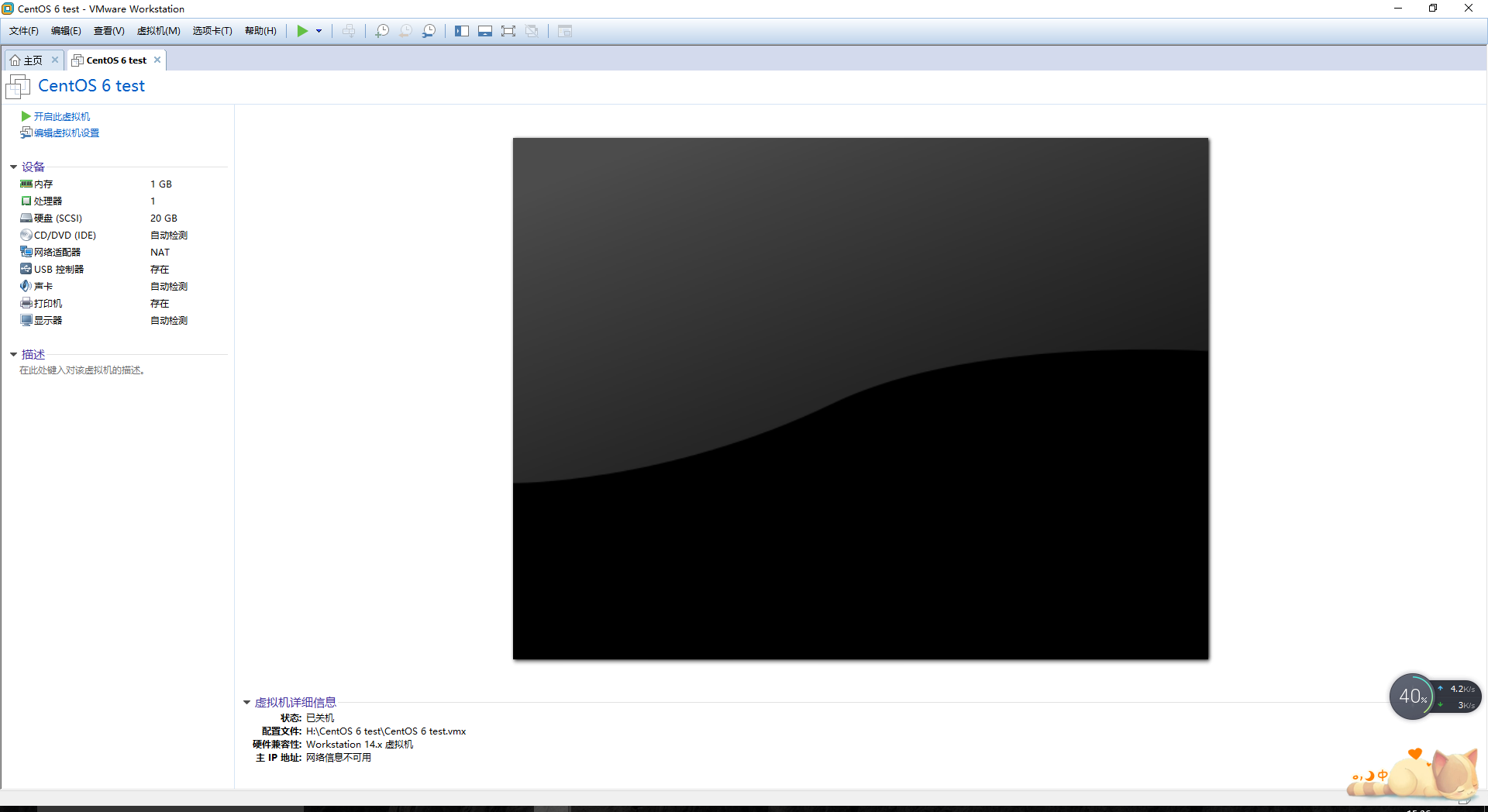
安裝Linux系統:
首先我們需要設定虛擬機器,使用我們下載好的CentOS-6.3-I386DVD1.iso檔案(圖1),然後點選啟動電源就是那個綠色的三角形,載入的的Linux的安裝頁面,解釋一些這幾句英文的含義(如下),我們選擇1就好了,安裝一個新的的Linux的的系統。接下來會自檢系統是否滿足安裝,然後會提示是否需要檢查光碟,因為這光碟是我們自己下載好的,所以選擇Skip跳過不需要檢測,檢測只會浪費更多的時間。
在安裝過程用需要用鍵盤選擇的,用滑鼠右擊進入虛擬機器系統操作,按按Ctrl + Alt則操作自己本身的系統
1、安裝或升級現有的系統
2、安裝過程採用基本的顯示卡驅動
3、進入系統修復模式
4、退出安裝從硬碟啟動
5、儲存介質檢測
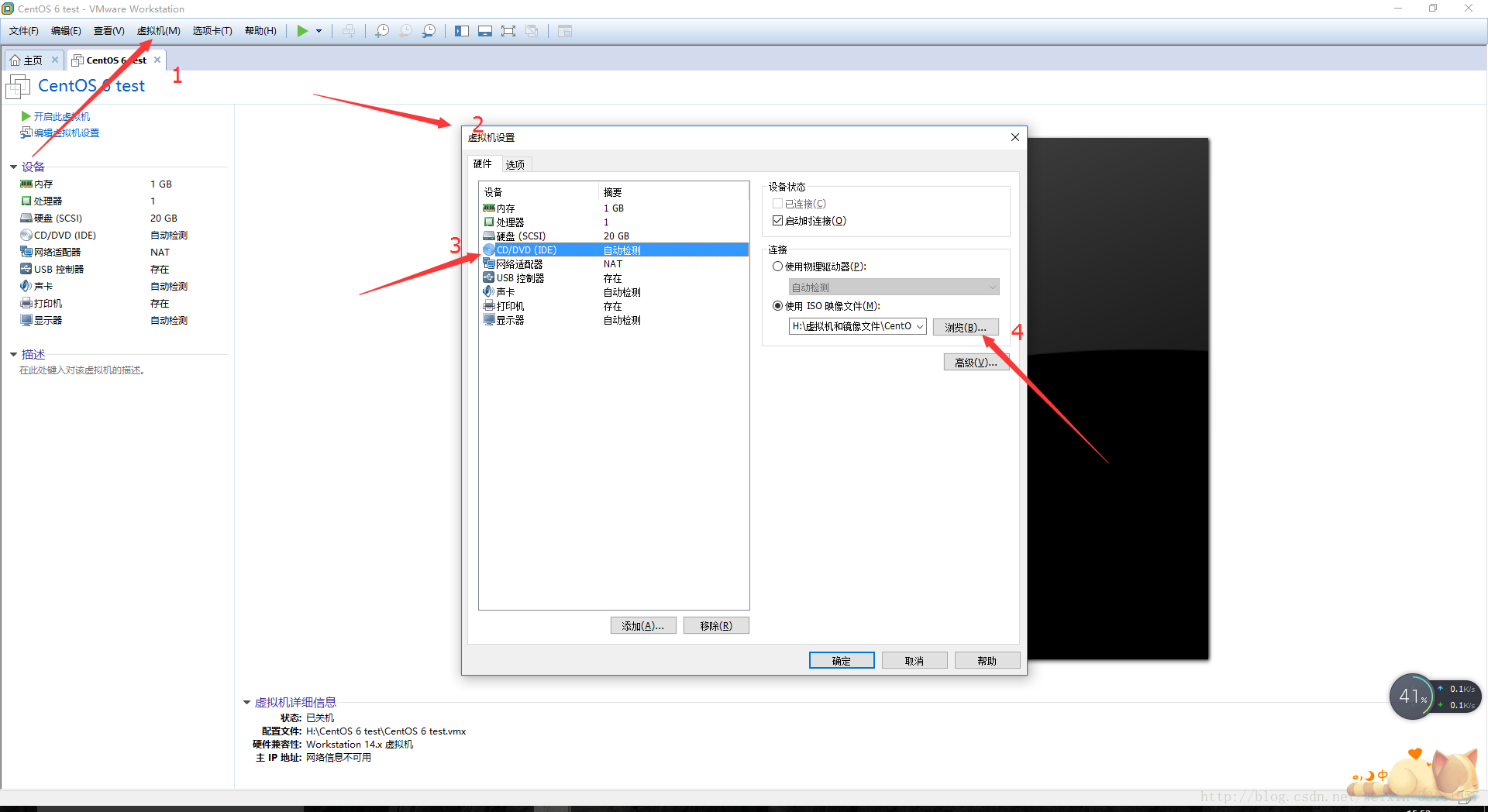
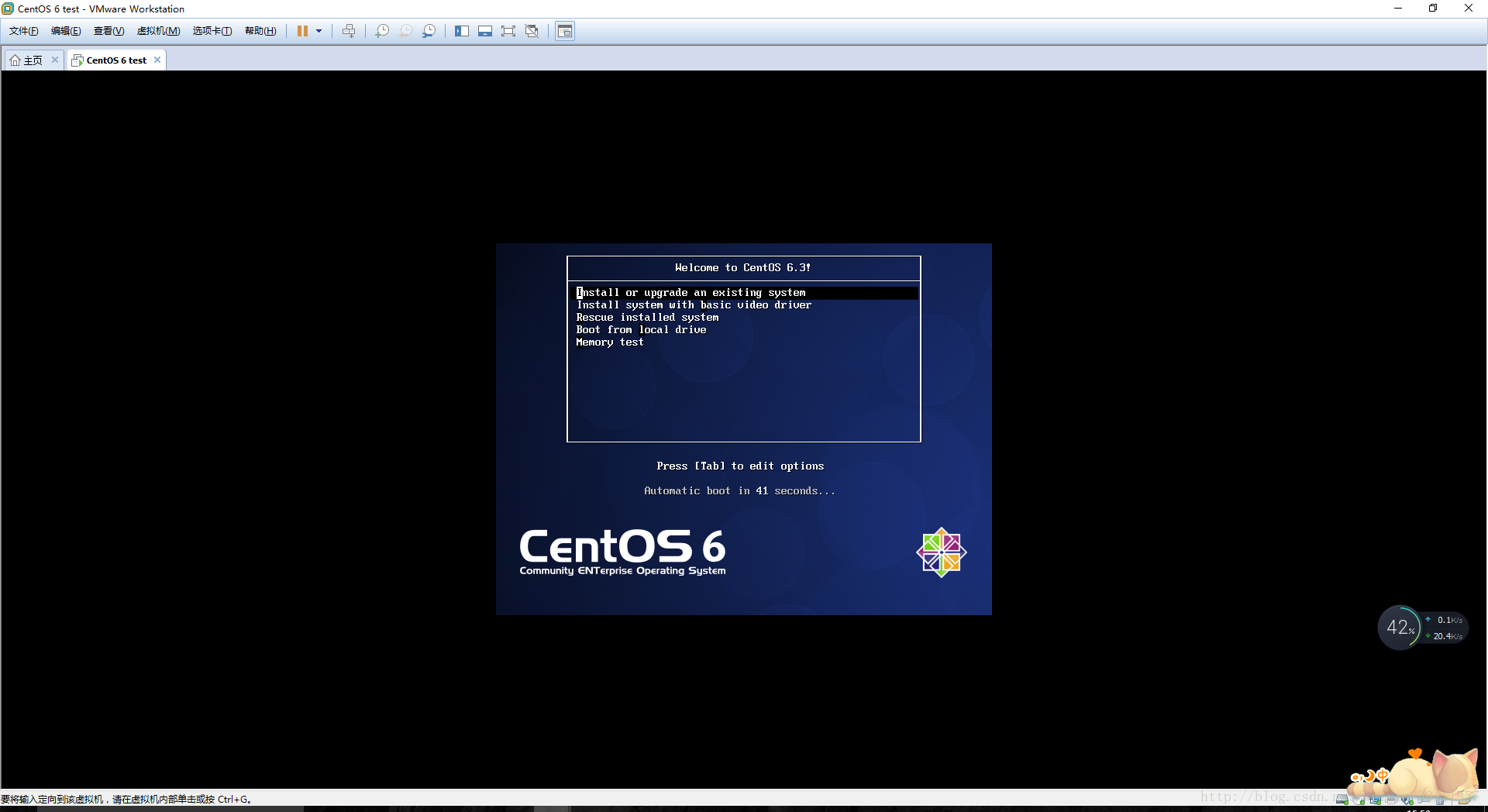
接下來就是真正的安裝的Linux的系統安裝選項操作,點選NEXT 選擇語言中文,鍵盤選擇美式英文到選擇裝置型別時,選擇我們。基本裝置看到提示儲存裝置警告時,我們由於是新系統所以選擇“是,放棄資料”,然後輸入主機名,一般預設就可以了,城市選擇“亞洲/上海”,設定登入密碼(密碼要求8位字元以上,需要有大小寫,數字,字元),密碼最好1個月更換一次,確保安全性。下一步之後選擇安裝型別,我們由於學習的英文安裝所以選擇求最後一項建立自定義分割格式。
給我們Linux的系統區分並且格式化,我們在安裝Windows系統的時候也需要對硬碟進行分割槽並且進行格式化操作。沒有格式化的硬碟是不能儲存檔案的。請跟著下面步驟,請勿弄錯,弄錯可能會導致無法啟動的Linux作業系統。我們看到的SDA是我們的第一塊硬碟,我們選擇標準分割槽,然後點選建立。(下圖1)
什麼是掛載點?
掛載就是相當於我們Windows給硬碟分割槽格式化的一個過程,掛載點就相當於我們的Ç盤,d盤,E盤。
1 選擇系統掛載點,第一步先選擇/boot,/boot是我們系統啟動時所需要的,大小200兆就足夠了。(下圖2)
2 swap分割槽,swap在分割槽的時候是沒有掛載點的,因為swap不是給我們使用者使用的,而是提供給的Linux核心進行使用。大小1G就夠了,我們在給swap分割槽,是沒有掛載點點,在掛載點下有個系統型別選擇swap即可。(下圖3)
3 然後再分home分割槽,這個一般根據自己的需求,比如說一般檔案伺服器檔案都是存在home分割槽下的,這樣會比較安全,大小2個G.
4最後在給“根目錄”分割槽,根目錄就是在選擇掛載點的第一個“/”,然後下面有個選擇框“選擇最大的值”,分割槽4個就夠了。
最後分完是這個樣子的,為什麼最後分完根目錄,會多出一個 SDA5,大家記住一塊硬碟最多隻能分4個,當我們分到第四的時候,系統不確定是否還需要繼續分,所以最後的分割槽就變成了擴充套件分割槽下面在開始分多個邏輯分割槽。大家可以按照下圖對比一下否是分割槽正確,如果不正確可以刪除重新分。然後選擇下一步,提示是否需要格式化,(大家記住沒有經過格式化的分割槽是不能夠寫入資料的),我們選擇格式化再點選下一步之後,我們會選擇安裝型別在這裡我跟大家解釋幾種,第一。:桌面(Desktop),上面跟大家說過Linux系統也有圖形版的,這個選項就是安裝桌面版的Linux系統,有興趣的可以安裝看看。第二:基本伺服器(Basic Server),這個是字元型的,最安裝一些常用的命令來提供我們學習,所以我們選擇基本伺服器就可以了,點選下一步就開 安裝,需要一個等待的過程,不能方。
Linux安裝好了,一開始Linux會讓我們進行登入(如下圖,這個是已經登入好了),使用者名稱輸入“root”,root是最強大的,擁有最高許可權的,一開始沒有建立其他使用者所以用來來進行登入,輸入根回車後會提示輸入密碼,在輸入密碼(密碼就是在安裝系統時輸入的密碼)的時候是不會出現****,這一點不像windows,其實你在輸入密碼的時候的Linux的的已經在記錄密碼,但不會給任何提示,輸入密碼直接回車就行。登入成功會出現“[[email protected]〜]”,這裡root代表登入使用者,localhost代表的是本機。到這裡本章節內容就學完啦,趕緊喝口水壓壓驚,休息好了在回頭消化消化。
三、總結
本章對Linux有一個初步的解釋,使用Vmware來安裝一個Linux系統,遇到問題不能方,在這裡寫一些文章也只是本人對學習一個記錄,順便分享出來,寫的不好的請不要噴出來放在心裡就好,如果的大英文神路過有意見的地方也可以指點指點,學習一門課程堅持最重要,貴在堅持,有什麼不懂地方私聊我,或者加我扣扣1351098539,趕緊跟我一起學習的Linux的吧!
相關推薦
Linux系統安裝,教你安裝一個屬於自己的Linux系統——(一)
一、Linux的簡介 1.Linux抽象解釋 肯定有人和我一樣,很早就聽說過Linux的這個詞,但是又沒接觸過。然後隨手百度一下看著滿滿的命令驚呆了,不知道從哪裡開始學習。這種狀況一直維持到我面試的時候,我不怕跟你們說,我
從0到1,教你快速掌握“KOL網紅營銷”(下)
早在幾年前,“KOL”還是一種新興的營銷方式。而如今,“KOL”已成為品牌主、廣告主爭相佈局海外市場的重要砝碼。 這篇文章,我將為大家講述,如何聯絡網紅以及制定合作的策略。 第一步:如何聯絡網紅 首先你的頭像,簡介,以及你平常更新的內容都需要注意,這些都是這些網紅評判的標準。
從0到1,教你快速掌握“KOL網紅營銷”(上)
隨著社交平臺的廣泛普及,KOL(網紅)身上隱藏的巨大流量潛力逐漸被髮掘,與明星相比更具親和力,產品的推廣更自然,號召力也絲毫不遜色,那麼如何通過社交媒體“網紅”打造爆款成為眾多賣家的一大痛點。 網紅營銷在亞馬遜賣家當中一直都是熱門引流渠道,許多賣家在決定做站外引流的時候,第一時間就會想到
小程序初體驗:手把手教你寫出第一個小程序(一)
輸入框 個人 創建 公測 快速 nsh 成功 too 調用 本文筆者將根據quick start中的範例代碼,帶大家簡單地剖析一下小程序的運行方式,並介紹小程序開發中一些通用的特性,帶著大家一步步寫出自己的小程序。 適用對象:前端初學者,對小程序開發感興趣者 tip
一步一步教你使用Eclipse如何建立Swing專案(一)
第一步當然少不了配置你的eclipse環境了,需要在你的eclipse裡按照一個很重要的外掛:WindowBuilder外掛。 以下是按照方式: 一、直接在eclipse的Help->eclipse marketplace,中直接搜尋內容:WindowBuilder
【Linux-Ubuntu】免U盤安裝windows 和 Ubuntu 18.04 雙系統流程,教你避免各種坑
python機器學習和深度學習的很多開源模組在windows下面不好用,一直使用的是虛擬機器,但是虛擬機器裡不敢給太高配置,電腦會卡,所以訓練很慢。為了提高使用體驗,決定裝一個windows和Linux(Ubuntu)的雙系統,在裝的過程中我真的遇到了非常多的坑
Linux環境搭建 | 手把手教你安裝Linux虛擬機
界面 rup 對話 rtu 發行版 所在 兼容性 運維 編輯 前言 作為一名Linux工程師,不管是運維、應用、驅動方向,在工作中肯定會需要Linux環境。想要獲得Linux環境,一個辦法就是將電腦系統直接換成Linux系統,但我們平常用慣了Windows系統,直接切換為L
技術乾貨:從零開始,教你設計一個百萬級的訊息推送系統
1、點評 本文主要分享的是如何從零設計開發一箇中大型推送系統,因限於篇幅,文中有些鍵技術只能一筆帶過,建議有這方面興趣的讀者可以深入研究相關知識點,從而形成橫向知識體系。 本文適合有一定開發、架構經驗的後端程式設計師閱讀,文內個別技術點可能並非最佳實踐,但至少都是生動的實踐分享,至少能起到拋磚引玉的作用
情緒管理,教你做一個情商高的職場人
cto 素材 所表 png text word 身體 需要 情況下 情緒是人對事物所表達的一中態度的體驗,是人的在對需要滿意程度的一個面部,言語聲調和身體姿態情況下的表情。在與人交涉時整個的情緒管理會顯得非常的重要。要做成一個情商高的職場人首先需要學會如何管理自己的情緒。接
Linux學習資料:教你在Win10運行Linux
雲計算Windows系統和Linux系統一直是水火不容,而在全新in10系統卻完美兼容了Linux系統,這不得不說是開發者的仙音。當然這個Linux系統默認是不安裝的,需要用戶手動安裝,下面×××老師就來介紹一下如何開啟Win10下的Linux系統,這個系統是ubuntu系統。 ? 查看Win10系統版本,
Windows環境下,從零開始搭建Nodejs+Express+Ejs框架(一)---安裝nodejs
直接 分享圖片 完成 info pre download png 安裝包 get 第一步,安裝nodejs https://nodejs.org/en/download/ 這個是nodejs的官網,由於操作系統是win7 64位的,所以,我下載的是node-v8.11.1-
一步步教你搭建一個完整的前端專案(基於vue、element-ui、webpack)
準備工作 需要先安裝node環境,官方地址:https://nodejs.org 開始搭建 Windows下不要使用git自帶的mintty執行命令,切換選項時會失效的。覺得cmd難看的話用PowerShell會好一些,只是好一些,呵呵。 安裝vue npm instal
socket 網絡編程高速入門(一)教你編寫基於UDP/TCP的服務(client)通信
unix fflush ins tracking ng- main ack ndt accept 由於UNIX和Win的socket大同小異,為了方便和大眾化,這裏先介紹Winsock編程。 socket 網絡編程的難點在入門的時候就是對基本函數的了解和使用,由於
教你高速入門Excel-巨集與VBA(續)
引言 通過上次的解說(教你高速入門(上))(教你高速入門(下))。相信一些簡單的問題大家已經能夠使用巨集和VBA來攻克了。那假設遇到大資料時怎麼辦?在日常生活中我們須要處理的可不止簡單的一兩張表,非常可能是20。30張表甚至
《手把手教你學C語言》學習筆記(4)---程式碼規範
程式設計過程中需要遵守編譯器的各種約定,例如以下程式碼: 1 #include <stdio.h> 2 3 int main(int argc, char **argv) 4
手把手教你如何玩轉單點登入(SSO)
情景引入 小白:起床起床起床。。。。。。快起床 我:怎麼怎麼了。。。又怎麼了? 小白:最近,我發現了一個奇怪的事情~! 我:說收,什麼奇怪的事情了呢? 小白:我前些天,我逛了逛新浪部落格,然後看了看裡面的內容,感覺還挺不錯的。可是,關鍵讓我覺得不可思議
搞懂通證經濟背後的邏輯,助你分辨潛在的好專案!(上)
從去年的情況來看,加密貨幣可以做的遠不止取代現有的貨幣,還有很多其他用途,它們可用於資產通證化、訪問dapps、代表所有權、使 Token 持有者成為去中心化網路的主動參與者。 因此,通證正在創造全新的經濟模型,我們將其稱為通證經濟學。 由於其新穎性,通
抓包工具Fiddler下載 、安裝及對谷歌瀏覽器進行抓包使用(一)
一、Fiddler的安裝和配置 開啟工具Fiddler,在Tools選項裡面點選options 配置完後,重啟Fiddler 二、谷歌瀏覽器外掛SwitchyOmega的安裝使用 三、使用Fiddler對谷歌瀏覽器進行抓包
《手把手教你學C語言》學習筆記(1)---C語言的特點
學習C語言的原因,主要是需要使用C語言程式設計,我用故我學,應該是最主要的原因了。 C語言的定位:C語言嚴格意義上只能算是中級語言,是面向過程程式語言的集大成者,雖然這種語言有很多的問題,但總體
android硬編碼h264資料,並使用rtp推送資料流,實現一個簡單的直播-MediaCodec(一)
寫在前面:我並非專業做流媒體的coder,對流媒體行業無比崇拜,只是做了幾年安卓車載ROM,對安卓AV開發算是略懂。本篇部落格是我對MediaCodec編解碼和rtp推流的一次嘗試,希望能給有需要的朋友一些細微的幫助,不喜勿噴,如果有不對的地方希望大神指正共